電腦怎么合并磁盤|已經分區的硬盤如何合并
- 2022-08-17 10:35:34 分類:幫助
有些用戶想將已經分區的磁盤合并,但是不知道怎么操作,這篇文章是本站給大家帶來的已經分區的磁盤合并方法。
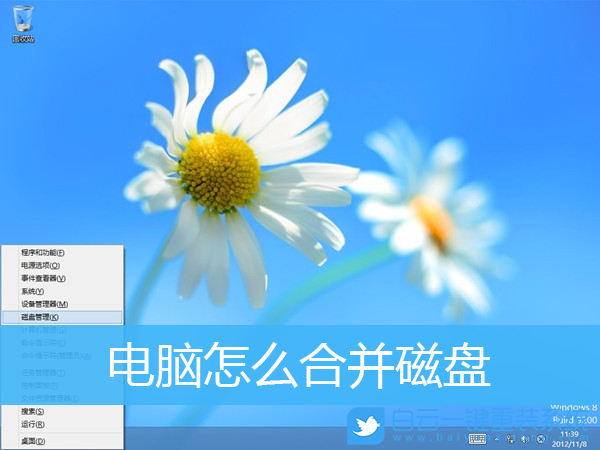
首先:保存并關閉當前所有運行的程序,并且備份硬盤中的所有數據。
1、按鍵盤上的【 Win + X 】組合鍵,在打開的右鍵菜單項中,選擇【磁盤管理】;
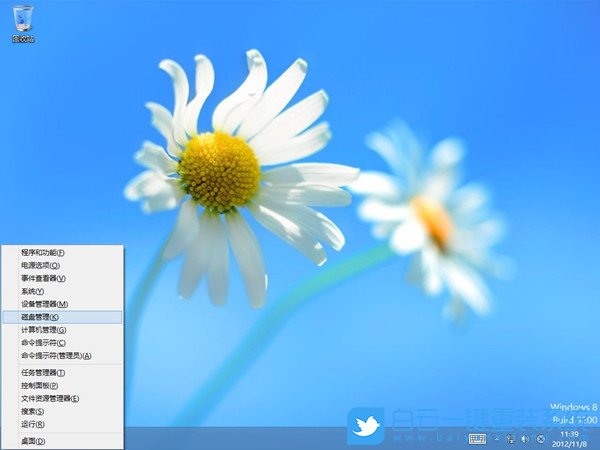
2、在除C盤以外的其它分區上,點擊【右鍵】,比如:D盤,在打開的菜單項中,選擇【刪除卷】;
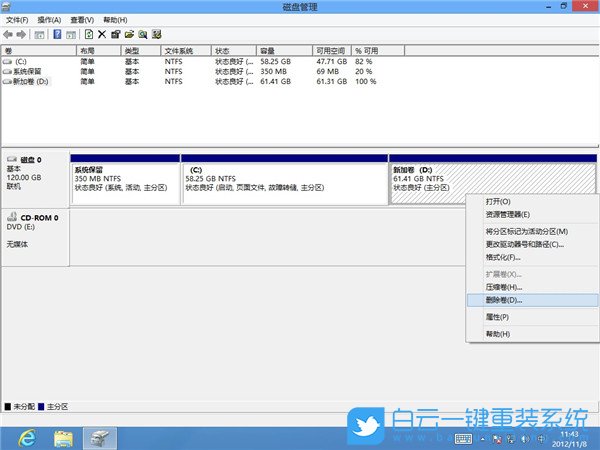
3、這時候,會彈出刪除 簡單卷提示框,請確認是否刪除當前簡單卷,請務必確認當前數據是否已經備份至外部存儲設備中,如還沒有備份,請點擊【否】,先進行數據備份;如已經備份,點擊【是】進入下一個環節;
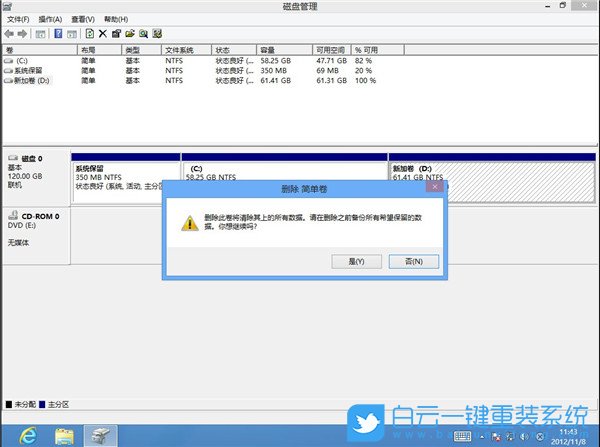
4、如果當前分區還有正在使用的文件,或運行中的程序,將會有以下圖提示,再次確認是否已經備份,如果沒有備份,點擊【否】;如果已經備份,點擊【是】,可進行強制刪除;
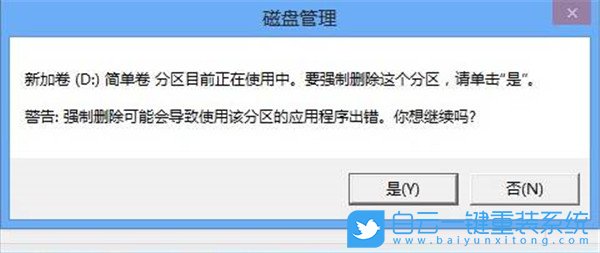
5、當刪除除C盤以外的其它數據分區后,磁盤剩余部分變成未分配狀態;
注:如果要擴大C分區,則C分區必須緊鄰未分配空間,否則無法完成下述操作

6、接著,在C分區上點擊右鍵,打開的菜單項中,選擇【擴展卷】;
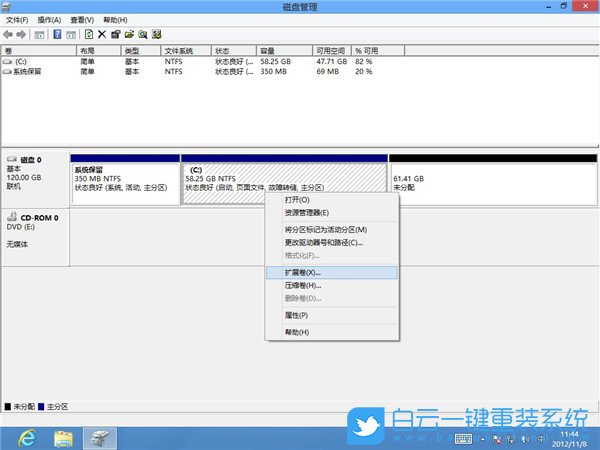
7、擴展卷向導,在歡迎界面,點擊【下一步】;
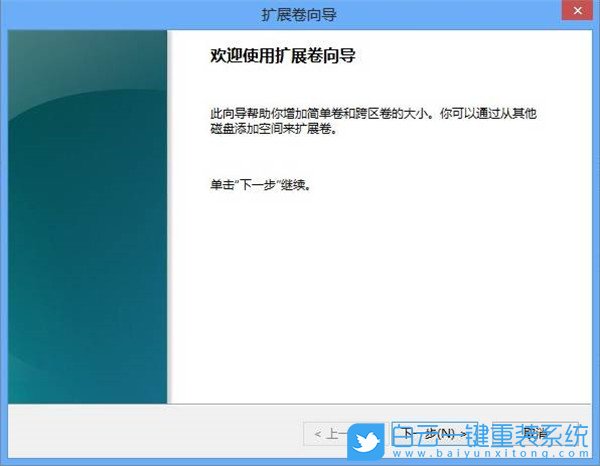
8、卷大小總數:為當前磁盤調整后的最終容量估計
最大可用空間量:為當前磁盤最大可擴充的剩余容量
選擇空間量:如果希望自定義當前磁盤增加的容量,可以手動輸入容量大小以MB為單位,最大不超過“最大可用空間量”
公式:卷大小總數 = 當前分區調整前容量 + 選擇空間量
最大可用空間量 = 當前分區調整前容量 + 未指派空間容量
選擇空間量 <= 最大可用空間量
調整完成之后,點擊【下一步】
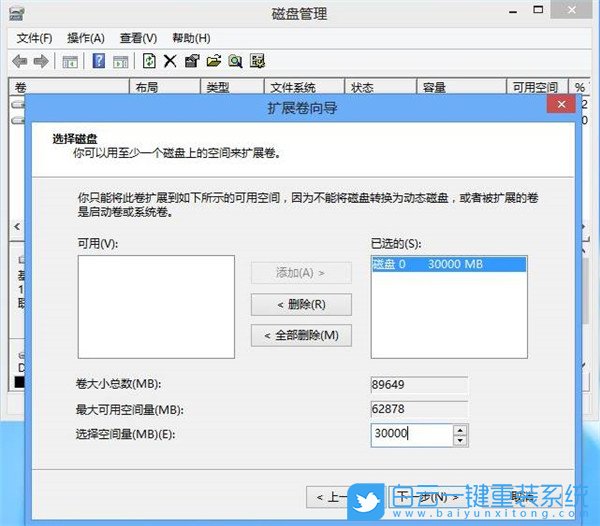
9、點擊【完成】;
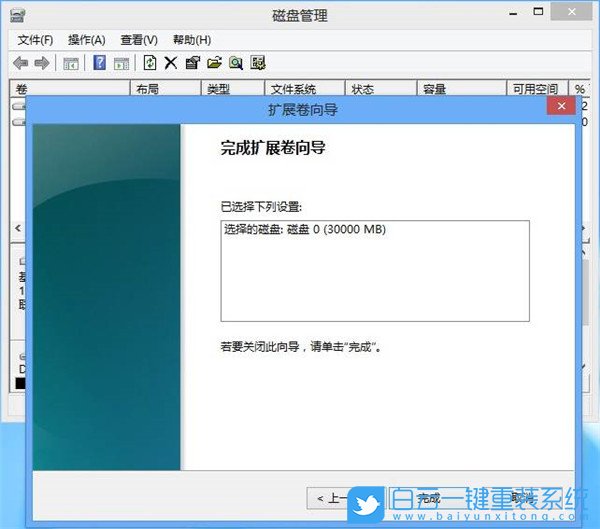
10、此時已經完成分區容量擴大的操作,可在后面的未分配空間中,點擊右鍵,打開的菜單項中,選擇【新建簡單卷】;
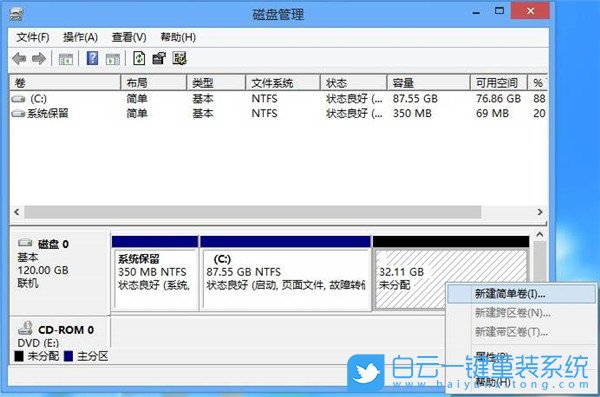
11、新建簡單卷向導,點擊【下一步】;
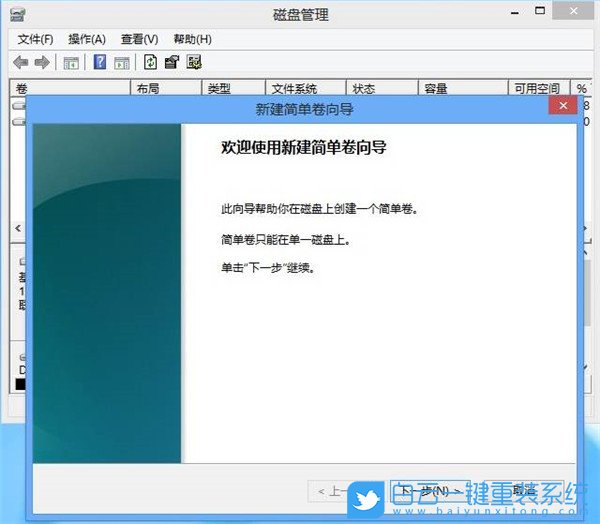
12、簡單卷大小后面輸入需要新建的分區大小;
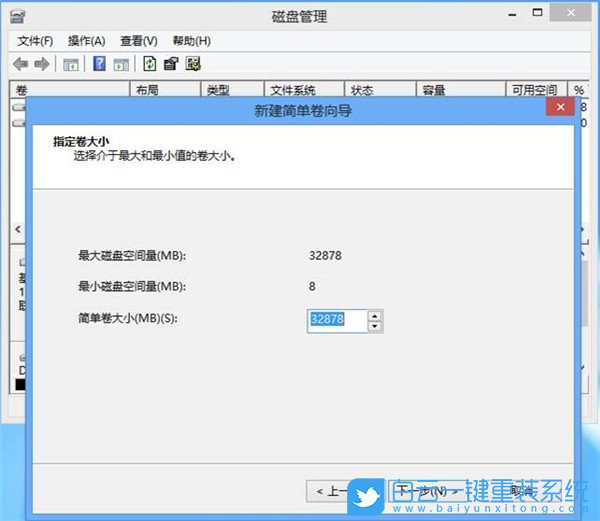
13、選擇一個驅動器號,點擊【下一步】;
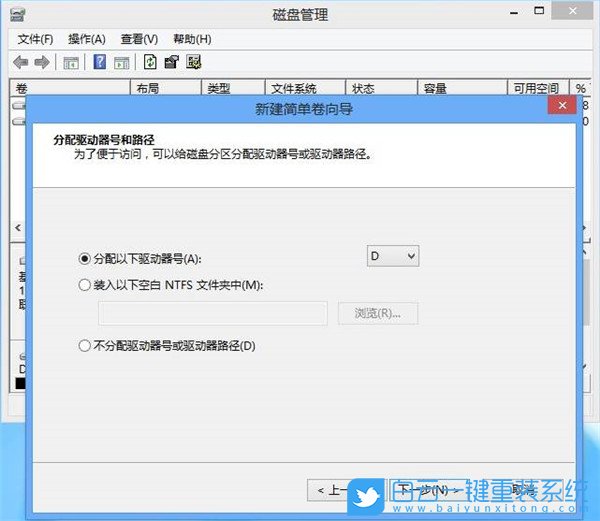
14、選擇格式化的方式,建議【勾選執行快速格式化】,然后點擊【下一步】;
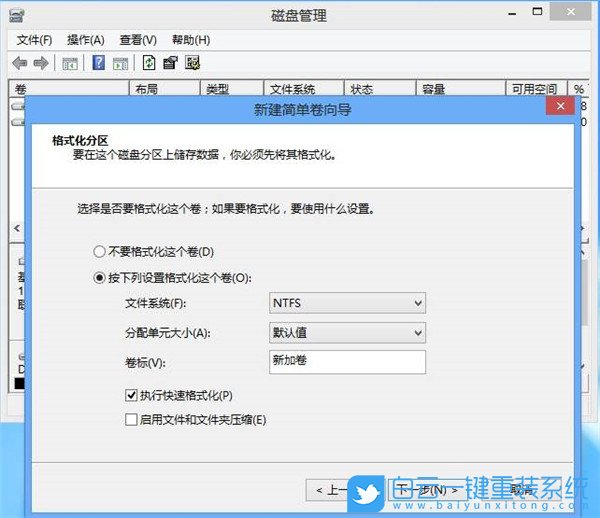
15、點擊【完成】;
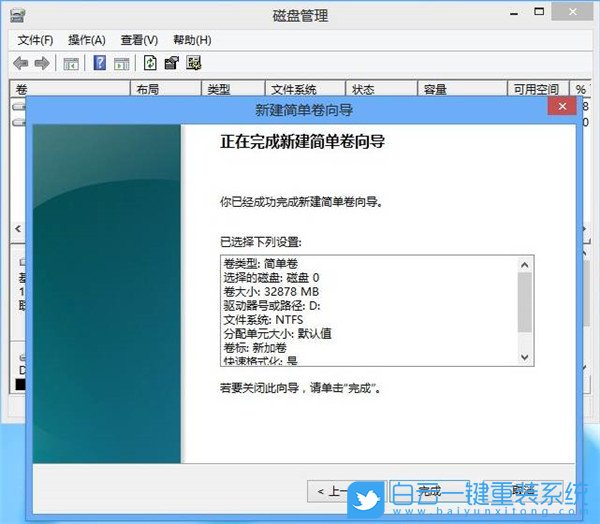
16、新建的分區格式化完成;


Win10如何在非觸屏設備打開經典模式屏幕鍵盤|怎么打開屏幕鍵盤使用搭載win10系統的 觸屏設備用戶打開屏幕鍵盤,可以直接按設置 - 設備 - 輸入,里面就可以找到屏幕鍵盤的開關。 但是對

聯想拯救者刃7000K 2021臺式電腦11代CPU怎么裝Win7聯想拯救者刃7000K 2021系列臺式電腦,是聯想推出的臺式電腦,目前共有4款產品。英特爾酷睿i開頭11代系列處理器,默認預裝




